Czy chciałbyś nadać swoim zdjęciom wyjątkowy i dynamiczny wygląd? W tym poradniku dowiesz się, jak za pomocą powiększania i obracania obszarów zdjęcia w Analog Efex Pro 2 tworzyć efekty wizualne, które przyciągną uwagę widza. Możliwość podkreślenia lub rozmycia określonych obszarów może dodać Twojemu obrazowi ostatniego szlifu. Przejdźmy do szczegółowego omówienia tych funkcji, abyś mógł podnieść swoją edycję zdjęć na wyższy poziom.
Najważniejsze wnioski
- Dzięki funkcji powiększania możesz kontrolować intensywność efektu.
- Funkcja obrotu pozwala na rotację o maksymalnie 360° dla interesujących perspektyw.
- Dostosowanie siły efektów może się różnić w zależności od obrazu i pożądanego rezultatu.
Instrukcja krok po kroku
Jeśli jesteś gotowy, aby nadać swoim zdjęciom bardziej dynamiczny wygląd, wykonaj następujące kroki:
1. Dostęp do efektów powiększania i obrotu
Zacznij od otwarcia sekcji powiększania i obrotu w Analog Efex Pro 2. Po kliknięciu odpowiedniej opcji od razu zauważysz, że obraz nabiera surrealistycznego wyrazu.
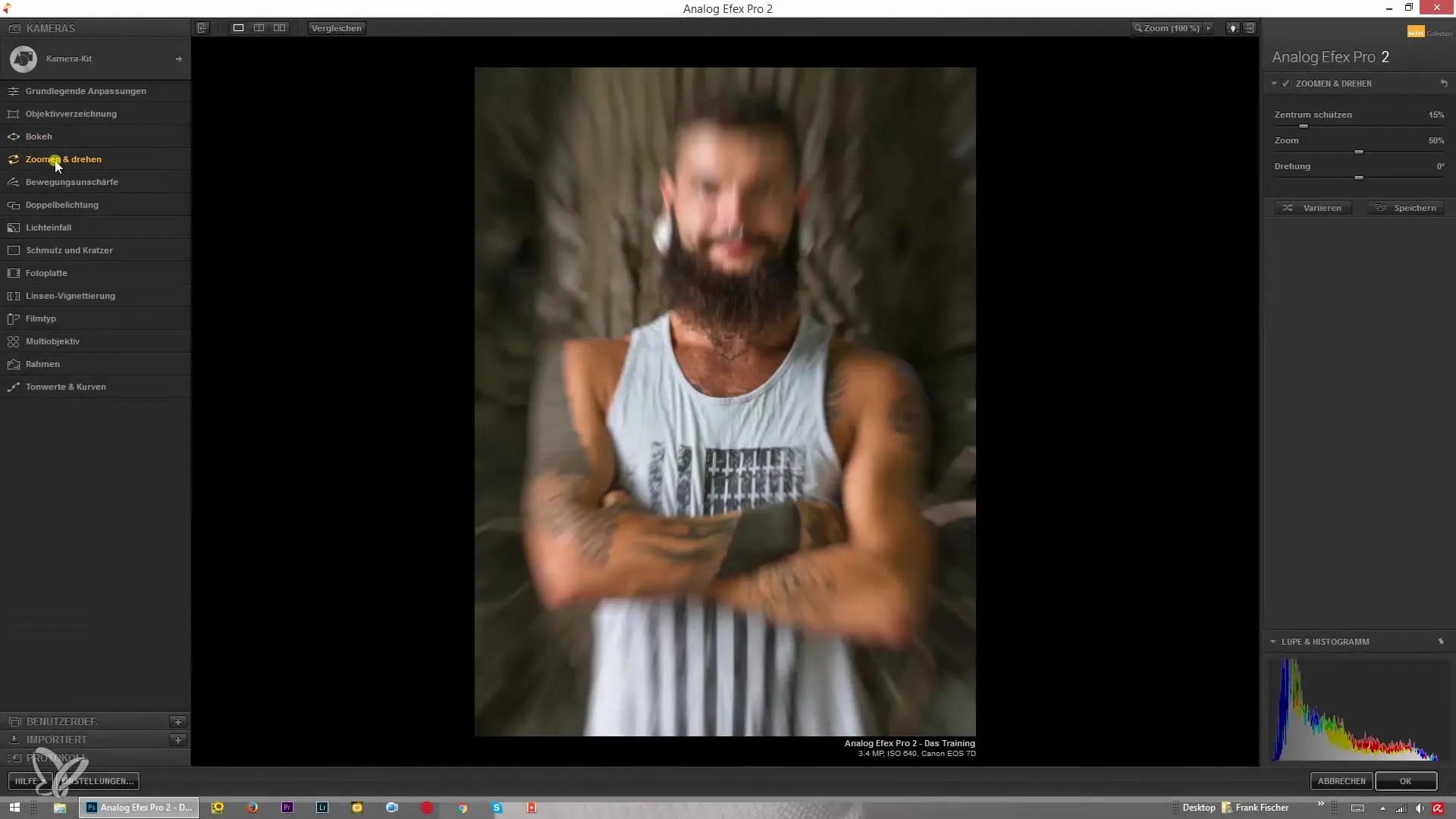
2. Dostosowanie siły powiększenia
Aby zmienić siłę efektu powiększenia, przesuń suwak w interfejsie. Możesz sprawić, że efekt będzie subtelny, przesuwając wartość w dół, co prowadzi do małego rozmycia, lub podnieść go do maksymalnych wartości, aby uzyskać wyraźne, ostre promienie.
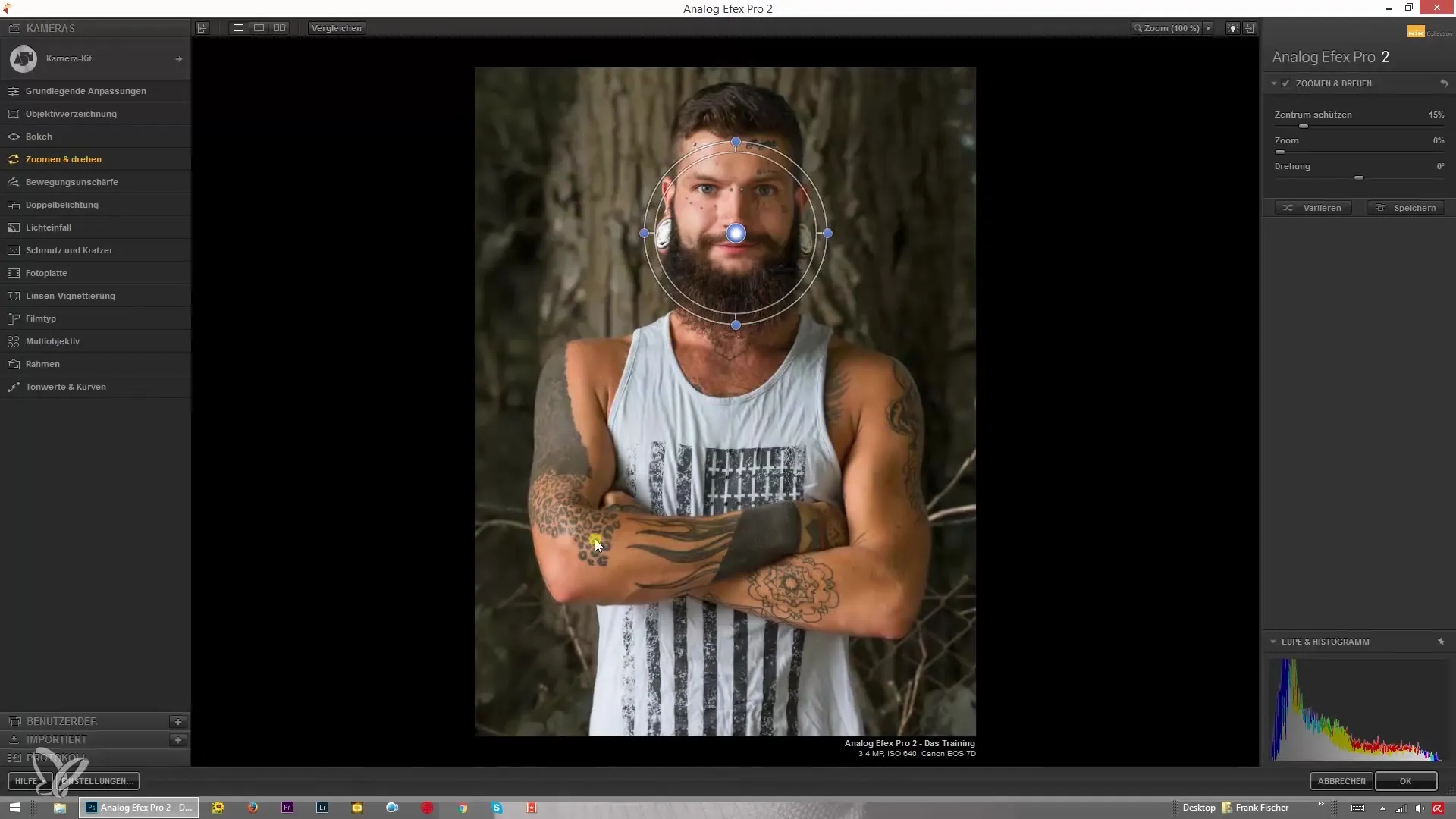
3. Ustalenie centrum
Określ, który element w Twoim obrazie ma być w centrum uwagi, wybierając środek. Środkowy obszar pozostaje ostry, podczas gdy krawędzie stają się rozmyte. To nadaje Twojemu obrazowi większą głębię i perspektywę.
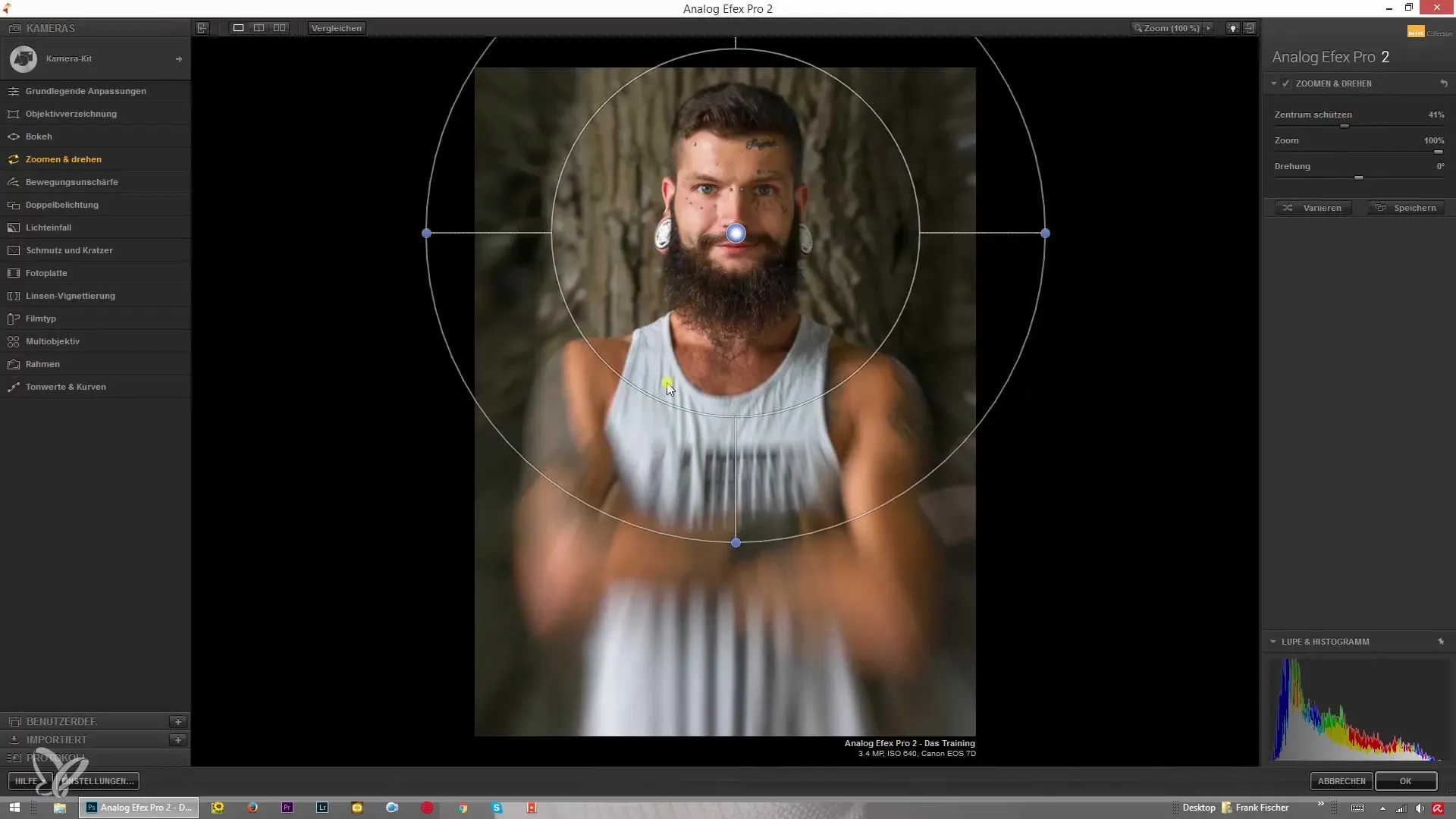
4. Zmiana siły powiększenia za pomocą suwaków
Oprócz ręcznego dostosowania, możesz również zmieniać siłę powiększenia za pomocą odpowiednich suwaków w menu. Ta metoda daje Ci większą kontrolę nad precyzją efektów.
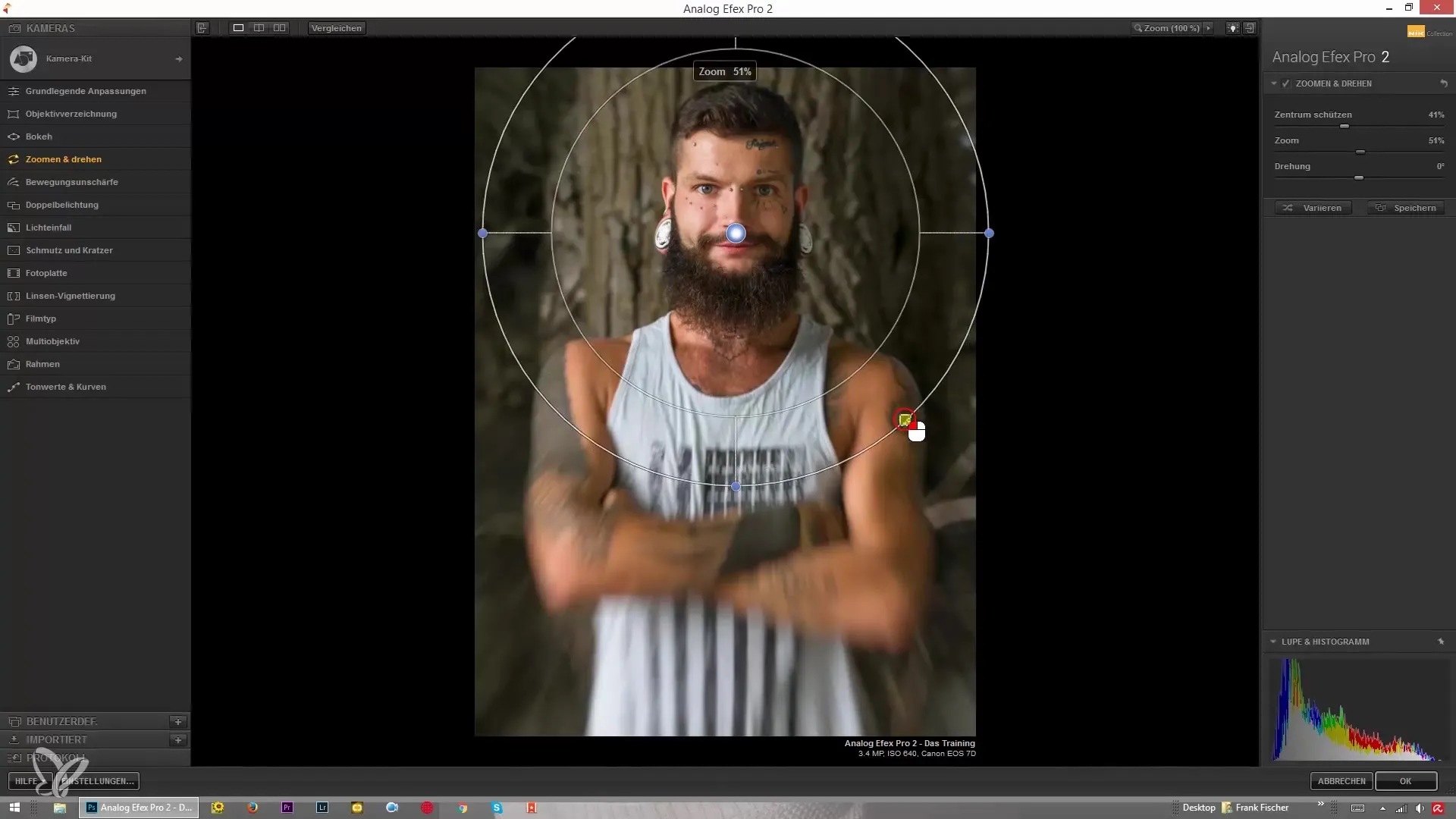
5. Wprowadzenie do funkcji obrotu
Następny krok obejmuje funkcję obrotu. Dzięki niej możesz obracać poszczególne obszary obrazu o maksymalnie 360°. Dzięki temu możesz tworzyć wizualne napięcie, zmieniając perspektywę obrazu.
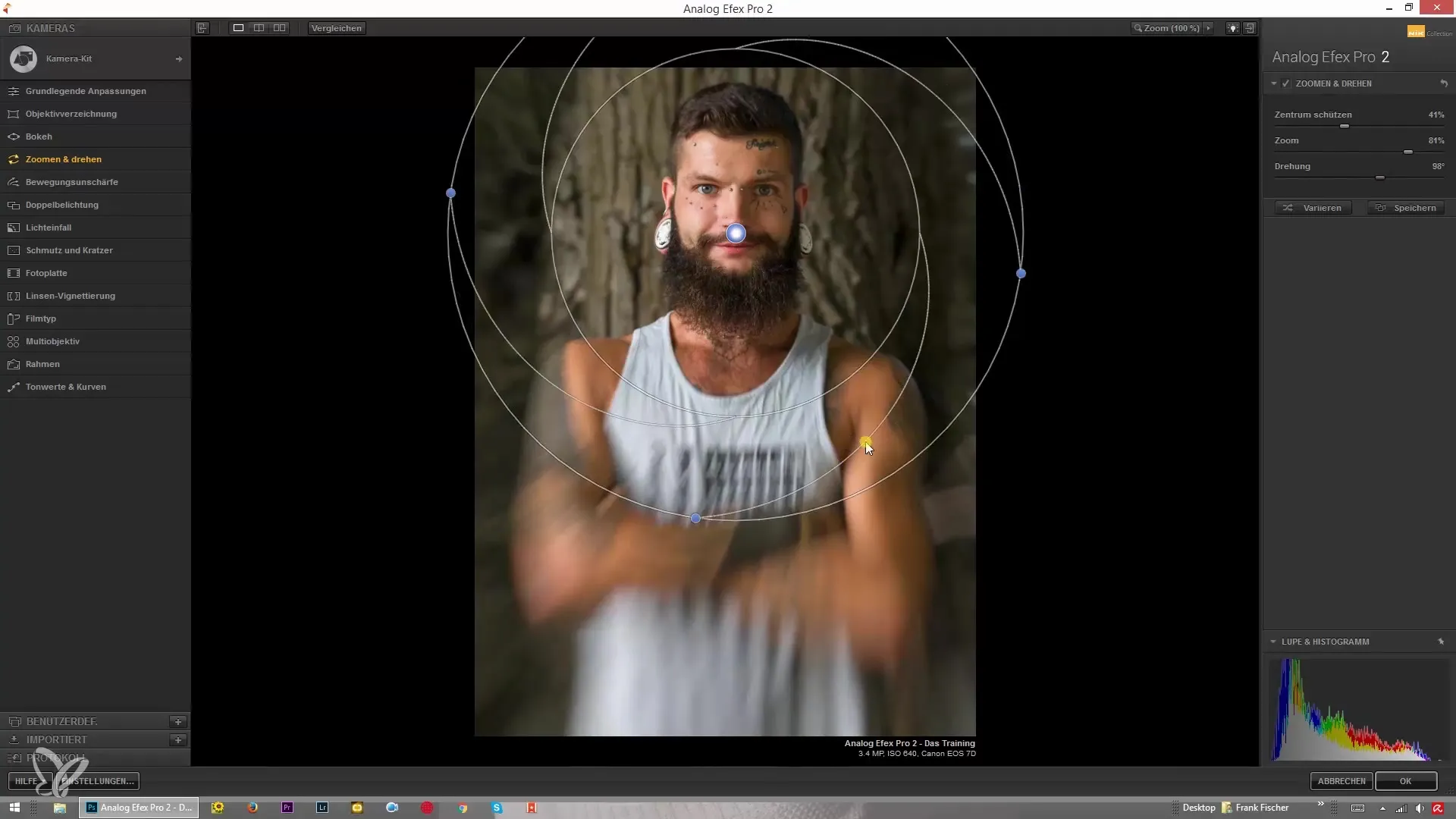
6. Zastosowanie obrotu
Przewiń w górę, aby aktywować obrót. Gdy przesuniesz suwak, natychmiast zobaczysz zmiany. Eksperymentuj z wartościami dodatnimi i ujemnymi, aby dostrzec skutki obrotu.
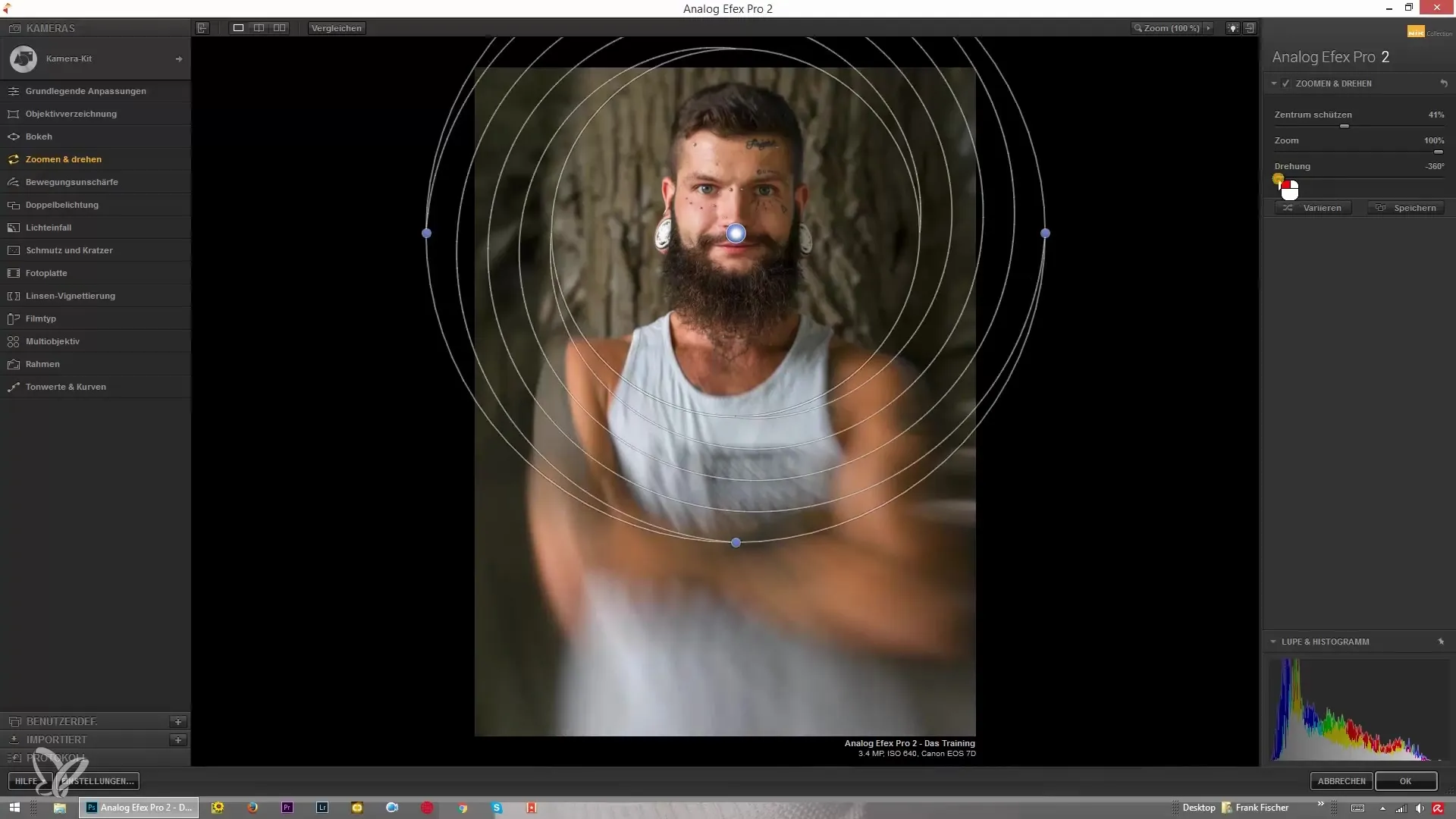
7. Użycie niebieskiego przycisku
W interfejsie znajdziesz mały niebieski przycisk, który pozwala na dokonywanie indywidualnych ustawień bezpośrednio na obrazie. Użyj tego, aby na bieżąco zobaczyć obrót i efekt powiększenia.
8. Łączenie efektów
Możesz różnicować siłę powiększenia i obrotu, aby uzyskać różne style. Na przykład mała siła powiększenia w połączeniu z silnym obrotem może dać interesujące rezultaty, które przyciągną wzrok widza.
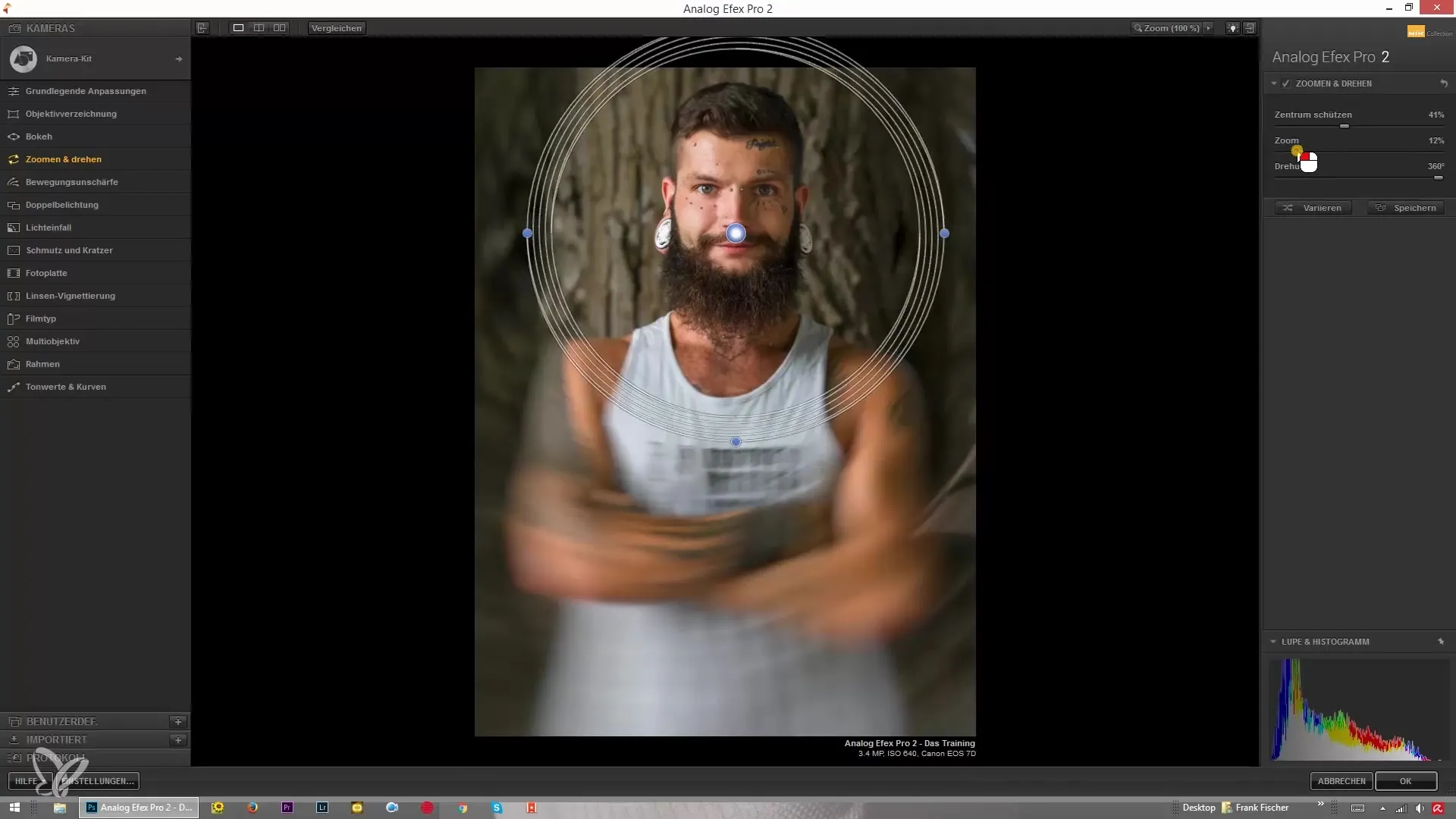
9. Rekomendacje dotyczące zastosowania
Zaleca się, aby nie przesadzać z efektami, aby kompozycja Twojego obrazu pozostała naturalna. Jednak celowe użycie efektów może mieć mocny wpływ i stać się punktem zwrotnym dla spojrzenia.
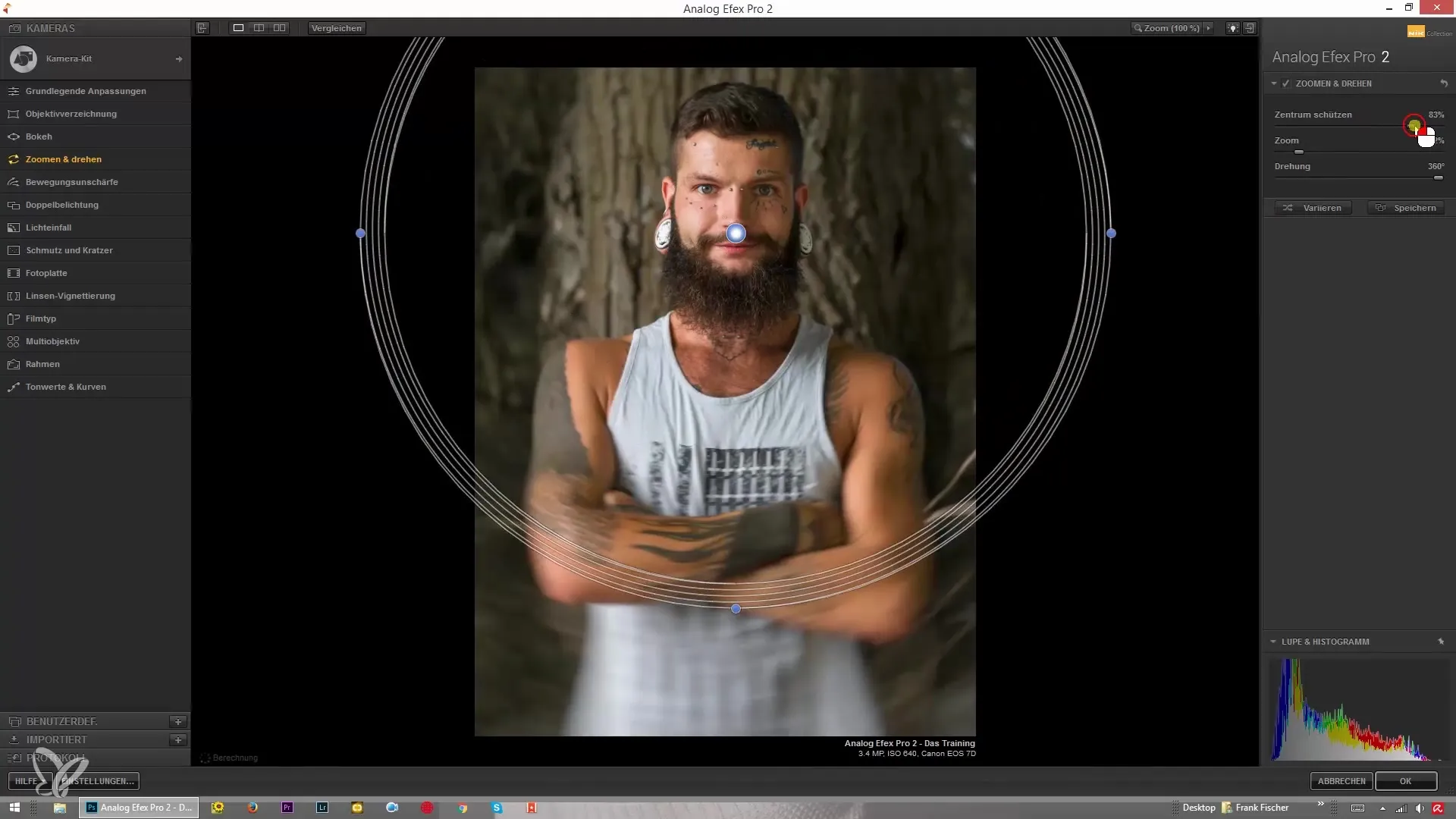
Podsumowanie – Efektywne powiększanie i obracanie w Analog Efex Pro 2
Aby zoptymalizować swoje zdjęcia, Analog Efex Pro 2 oferuje skuteczne narzędzia do powiększania i obracania. Wykorzystaj możliwość dostosowywania efektów powiększenia i obrotu, aby nadać różnym obszarom swojego obrazu szczególny akcent. Eksperymentuj z siłą tych ustawień, aby uzyskać imponujący rezultat.
Najczęściej zadawane pytania
Jak mogę aktywować efekt powiększenia w Analog Efex Pro 2?Po prostu kliknij w obszar powiększania i obrotu w programie.
Czy mogę zmieniać siłę efektów?Tak, suwaki pozwalają na dokładne dostosowanie siły efektów.
Jak dokładnie działa funkcja obrotu?Możesz obracać obraz o maksymalnie 360°, aby stworzyć interesujące widoki.
Czy są jakieś zalecenia dotyczące stosowania efektów?Unikaj zbytniego stosowania efektów, aby zachować naturalny wygląd.
Czy łączenie efektów ma sens?Tak, umiejętne połączenie może tworzyć unikalne efekty wizualne.


